Packet Tracer入门
一,集线器概况
对接收到的信号进行再生整形放大,以扩大网络的传输距离,同时把所有节点集中在以它为中心的节点上。
工作于OSI(开放式系统互联参考模型)的最底层(物理层)。
二,集线器分类
无源集线器:不对信号做任何的处理,对介质的传输距离没有扩展。该Hub会将它收到的信号广播给所有连接它的设备。
有源集线器:与无源集线器最大的区别就是,它能够对信号进行整形放大,这样能够提高两台设备间的传输距离。
智能集线器:具备以上两种情况外,还具备网络管理以及路由功能。
三,PC+Hub仿真
运行Packet Tracer,在弹出界面的右下角单击终端设备(图中用A标记),这时旁边的设备类就会出现PC、服务器、打印机、电话,选中PC(图中用B标记)并将其拖拽到工作区(拖两个PC到工作区)。
然后再单击右下角的集线器(Hubs图中用C标记),这时旁边的设备类同样会出现各种各样的集线器,咱们练习选第一个(图中用D标记)就行,将其拖拽到工作区。
这时我们的设备已经选好,咱们就要用线路将各个设备连接起来:单击右下角的线路图标(图中用E标记),这时旁边设备类就会出现很多线路,单击第一种线(图中F标记)
将鼠标移到工作区鼠标会变“线头”,鼠标单击工作区的任意设备这时鼠标就会引出一条线路,然后鼠标再单击另一个设备,此时两个设备就会被连接在一起,重复这样的步骤完成图中的网络拓扑。
剩下的工作就是配置PC、Hub的参数使其工作。
要想PC1 ping PC2,应该让PC1与PC2处于同一网段,那么就要分别配置PC1与PC2的网络参数:按照图中的指示操作,图中是对PC1设置,如果是对PC2网络设置需要更改图片中3:IP Adress为192.168.1.XX,此处的xx表示不要与其他主机的IP相同就行,Subbet Mask 不变为255.255.255.0
配置好网络参数后,接下来咱们的工作就是用PC1 ping PC2:操作如图所示
当我们单击上图中2处,会出现一个cmd终端,在这个终端里输入ping 192.168.1.2其中“192.168.1.2”以你你PC2的IP为准,(实时模式)运行的结果如下:
(仿真模式)运行结果:注意在cmd终端ping 192.168.1.2之前需要在主界面将上面的实时模式调整到仿真模式:
这时再到cmd终端ping 192.168.1.2,注意现在还看不到结果,因为我们是在仿真模式运行,PC1的ICMP不会像实时模式马上将数据包传到PC2,因为它需要我们一步步调试。
在我们调试的过程中,ICMP请求数据包将PC1-->Hub-->PC2,然后PC2的ICMP回应包PC2---->Hub---->PC1,这样一次ping完成。
四,知识扩展
在上面的模拟模式调试中,通过单步调试我们能了解ICMP包从一个设备到达另一个设备,如果我们想了解这个过程中数据包发生了怎样的变化,需要如下操作:
通过这张图我们可以看出ping命令的数据包是由以太网头部、IP头部、ICMP报文组成。









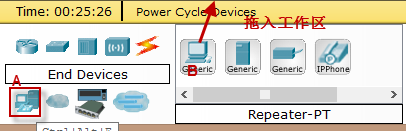
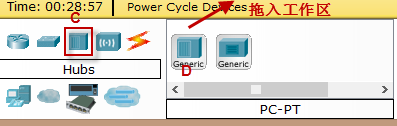
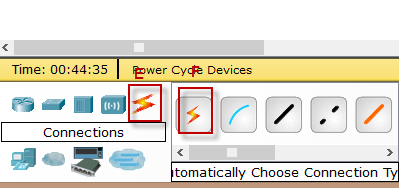
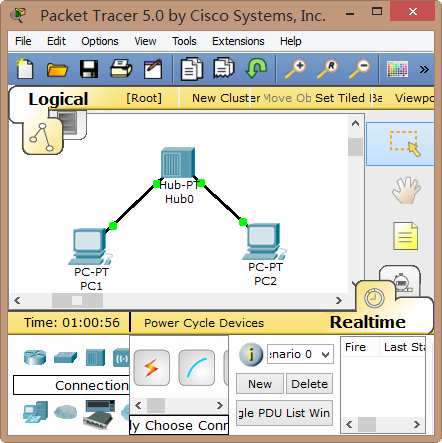
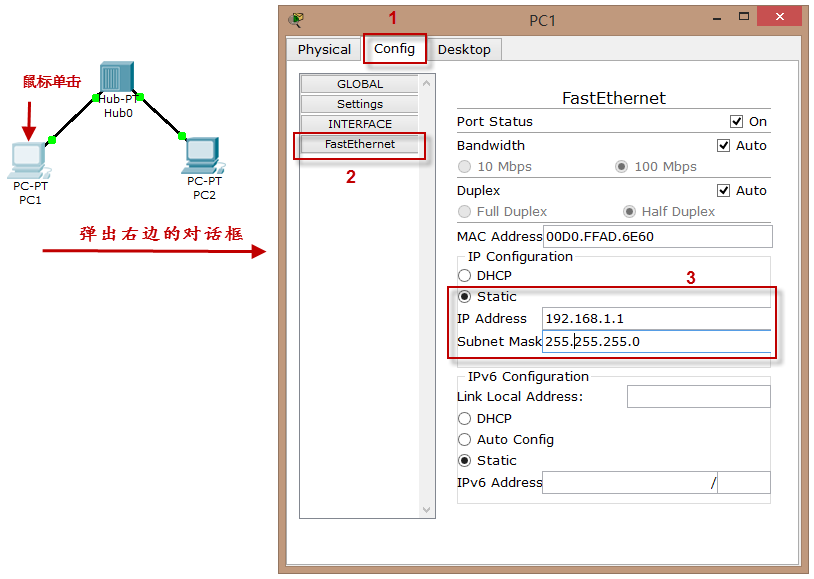
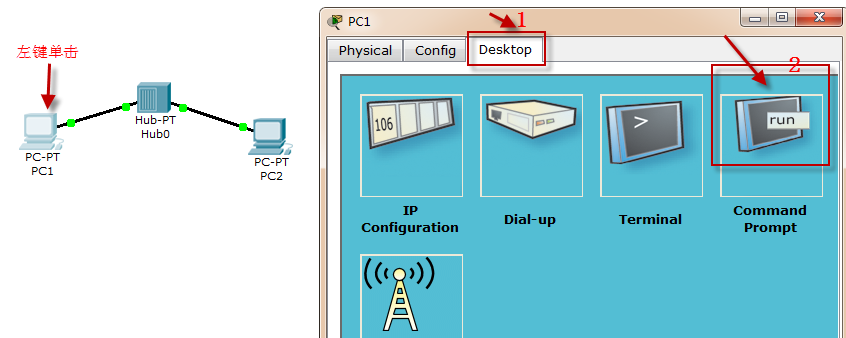
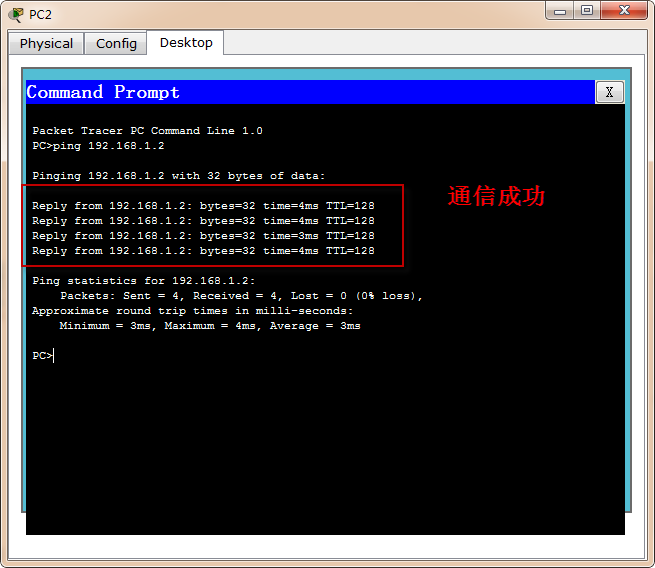
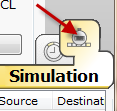
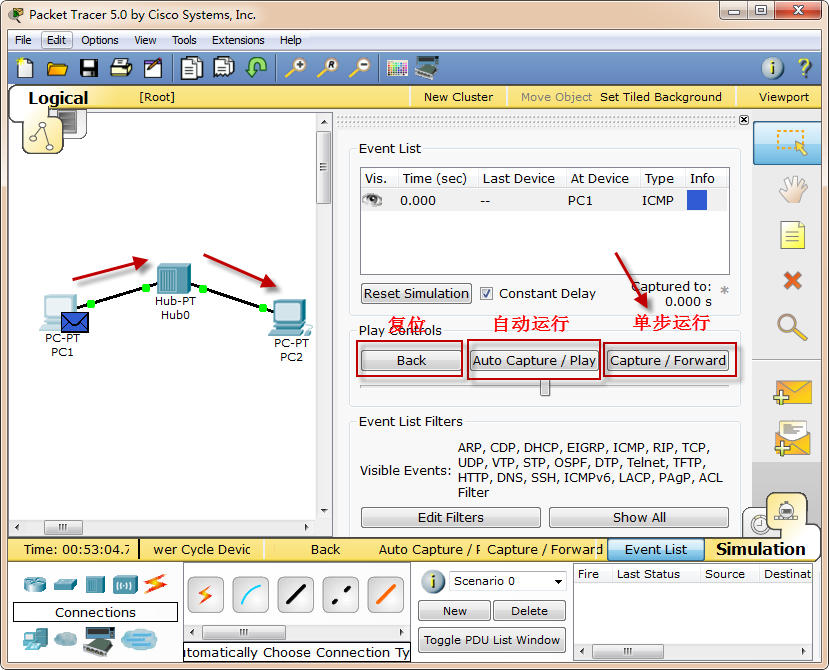
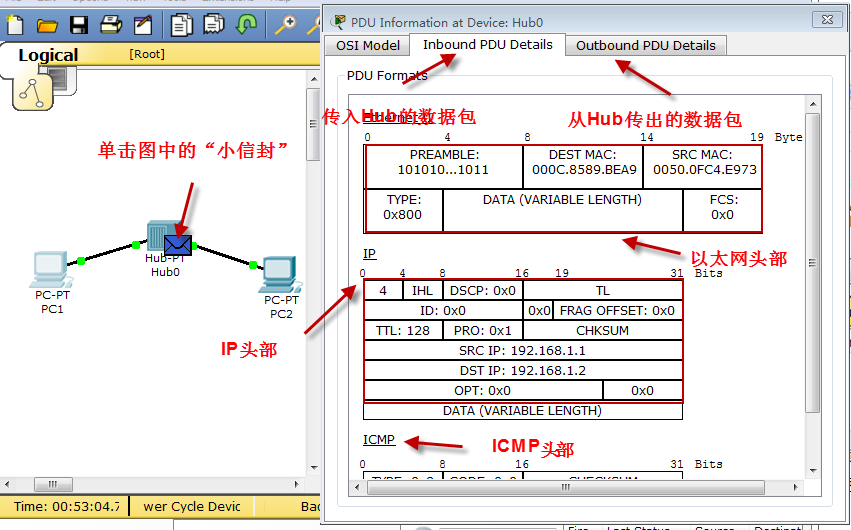













 5708
5708











 被折叠的 条评论
为什么被折叠?
被折叠的 条评论
为什么被折叠?








